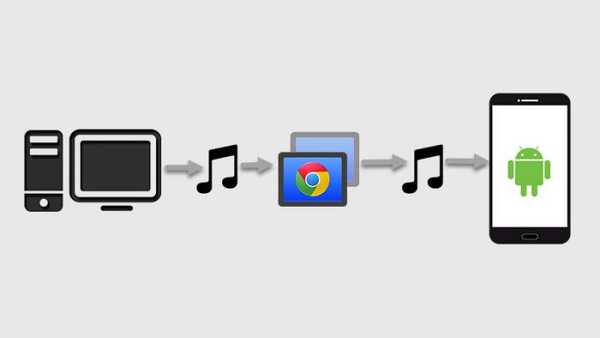
Thomas Glenn
0
2369
429
Chrome Remote Desktop är ett av de mest underskattade verktygen när det gäller fjärrstyrning av PC från en telefon. Konkurrenter som Teamviewer överträffar säkert bättre men Chrome Remote Desktop är fortfarande det mest förenklade sättet att fjärrstyra datorn från en smartphone. Överraskande nog har Google nyligen uppdaterat appen med ljudstöd, vilket innebär att du nu kan strömma ljud från din dator till din telefon. Och det betyder också att du till och med kan strömma videor från PC till telefon.
Så här i den här guiden visar vi dig hur man strömmar ljud eller video från PC till Android via Chrome Remote Desktop:
För det första är Chrome Remote Desktop tillgängligt som en Chrome-app för PC och Mac. Det är också tillgängligt på både iOS- och Android-enheter. Medan vår guide riktar sig till Windows- och Android-användare, bör den vara ganska användbar för Mac- och iOS-användare också. Så låt oss dyka in.
Hur du ställer in Chrome Remote Desktop på Windows och Android
1. Ladda ner och installera Chrome Remote Desktop Chrome-app på din dator. Och, se till att du är inloggad på Chrome med ditt Google-konto.
2. När du har öppnat appen får du en dialogruta med två anslutningsalternativ. Användare-till-användare-anslutning och anslutning till dina egna datorer. Vi kommer inte att ta itu med användar-till-användare-anslutning, som mest används för fjärrteknisk support. Du behöver klicka på “Kom igång” med Min dator.
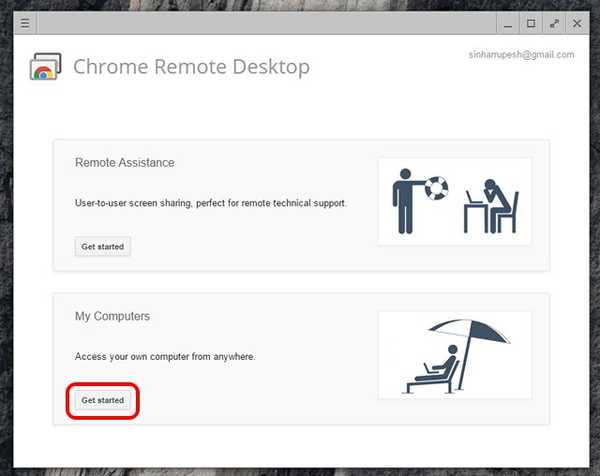
3. Då måste du "aktivera fjärranslutningar”.
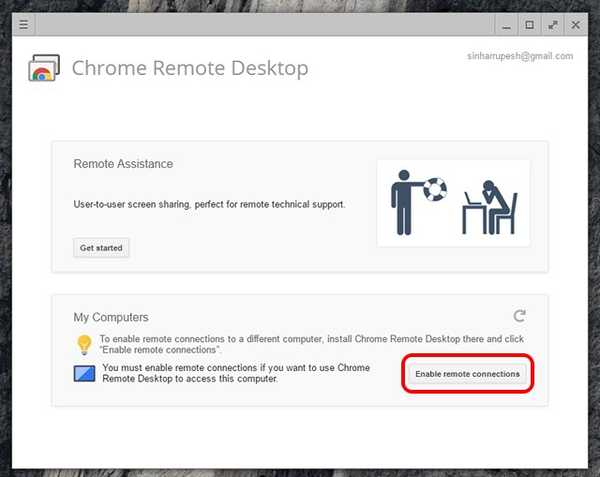
4. När det är gjort kommer Chrome Remote Desktop-appen att be dig att ladda ner Chrome Remote Desktop Host Installer på din Windows PC. Klicka bara på “Acceptera och installera”Och värdinstallatören kommer att börja ladda ner i Chrome. När nedladdningen är klar kör du bara installationsprogrammet.
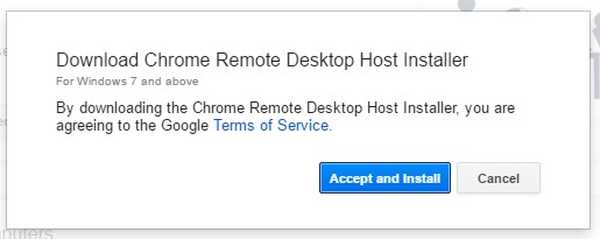
5. När det är klart kommer du att bli ombedd ställ in en 6-siffrig PIN-kod för anslutningen. Den här PIN-koden krävs på din Android-enhet under installationen.
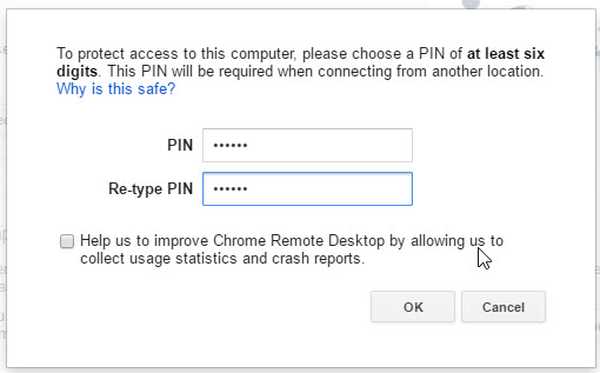
6. Ladda ner och installera Chrome Remote Desktop-appen från Play Store på din Android-smartphone.
7. Öppna appen och se till att du är inloggad med samma Google-konto som du använder i Chrome. Det är allt du behöver göra. Då ser du datorns namn i listan Mina datorer.
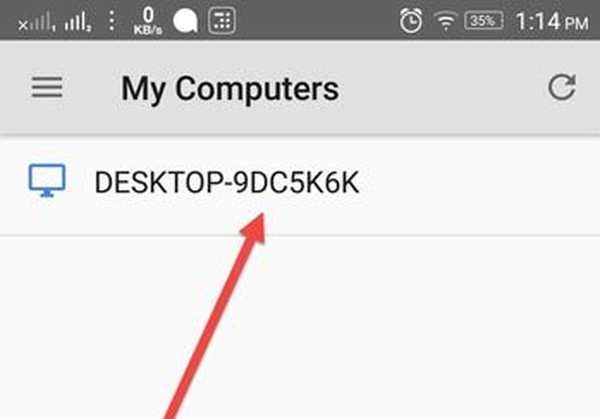
8. Klicka på din dators namn och du blir ombedd att ange PIN-koden. Ange den 6-siffriga PIN-koden som du tilldelade under installationen på datorn.
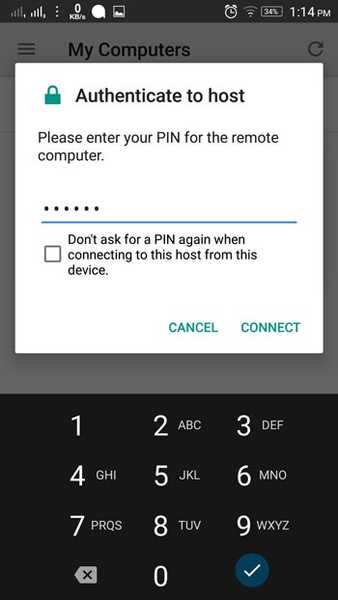
9. Det är det. Din dators skärm bör nu speglas till din Android-smartphone. Nu kan du bara navigera till en musikspelare och spela någon eller en video. Ljudet strömmas samtidigt. Du kan till och med spela en video på YouTube för att få en video med ljud på din Android-smartphone.
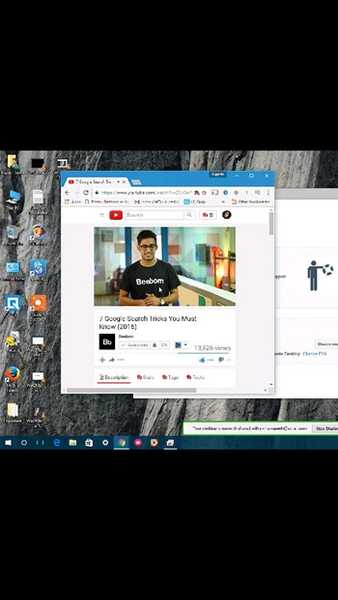
10. För att avsluta fjärranslutningen, klicka bara på "Sluta dela”-Knappen längst ner på ditt Windows-skrivbord.
Några tips för att använda Chrome Remote Desktop
- Använd din telefon i Landskapsorientering för en bättre helskärmupplevelse.
- Bättre uppladdningshastighet bättre ljudkvalitet.
- Byt namn på anslutningar, om du har flera enheter.
- Vid nödsituationer eller fel, du kan utlösa Ctrl + Alt + Delete från din telefon. Kommandot finns tillgängligt i alternativen.
SE OGSÅ: Hur man fjärrkontrollerar Windows PC från Android
Redo att strömma ljud eller video från PC till Android?
Tja, jag är säker på att Chrome Remote Desktop har många andra applikationer men att strömma musik eller videor till din smartphone är inte en dålig idé. Prata om min egen erfarenhet; Jag fick lite häpnadsväckande ljud i ljudet medan jag strömmade men som sagt, uppladdningshastighet är viktig.
Så vad tycker du om det här nya sättet att strömma media från PC till Android. Hur var din upplevelse? Låt oss veta i kommentarerna nedan.















